Windows가 설치된 스마트폰에서 브라우저를 사용하여 앱 다운로드 및 설치

웹 브라우저를 사용하여 Windows 10 Mobile 및 Windows Phone용 앱을 설치하는 효율적인 방법을 알아보세요.
Skype 통화에 사용하는 Windows 랩톱이나 컴퓨터가 있지만 사용할 웹캠이 없습니까? 아니면 노트북에 내장된 웹캠이 고장나서 긴급 온라인 화상 회의에 참여해야 합니까? Android 스마트폰이 있다면 운이 좋은 것입니다. Windows 컴퓨터에서 웹캠으로 사용할 수 있습니다. 적절한 Android 앱, Windows 소프트웨어 클라이언트, 여기 저기를 몇 번만 탭하면 됩니다. 이 가이드에서는 스마트폰을 Windows PC용 웹캠으로 변환하는 데 필요한 모든 단계를 보여줍니다.
내용물
참고: 이 가이드를 작성하기 위해 Android 9 Pie 에서 실행되는 Huawei P20 스마트폰 과 2019년 11월 업데이트가 있는 Windows 10에서 실행되는 PC를 사용했습니다 . 그러나 스마트폰과 컴퓨터가 서로 다른 버전의 운영 체제를 사용하더라도 단계는 동일합니다.
Android 스마트폰을 Windows PC용 웹캠으로 사용하려면 필요한 것
Android 휴대폰을 PC용 웹캠으로 사용할 수 있는 앱을 다운로드하여 설치해야 합니다. Play 스토어 에는 이러한 앱이 많이 있지만 그 중 몇 가지를 테스트한 후 가장 마음에 들었던 것은 DroidCam Wireless Webcam 이었습니다. 이 앱은 무선 네트워크를 사용하거나 USB 케이블을 통해 Android 스마트폰과 Windows 컴퓨터를 연결하여 작동합니다.
DroidCam 무선 웹캠 앱은 무료와 유료의 두 가지 버전으로 제공됩니다 . 이 가이드를 만들 때 사용한 무료 버전은 스마트폰에 광고가 표시되는 단점이 있습니다. 유료 Pro 버전은 고해상도 비디오(최대 720p)에 대한 지원, 최대 2배 더 높은 프레임 속도를 허용하는 "FPS Boost" 라는 옵션, 미러링 기능과 같은 Windows 클라이언트에 대한 더 많은 사용자 정의 옵션을 제공합니다. 비디오, 비디오 회전, 이미지 대비 및 선명도 증가 또는 감소 등. 그러나 Android 스마트폰을 Windows PC에서 사용할 수 있는 웹캠으로 바꾸는 핵심 목적을 달성하려면 앱의 무료 버전으로 충분합니다.
계속 진행하기 전에 Android 스마트폰과 Windows 컴퓨터가 모두 동일한 네트워크에 연결되어 있는지 확인하십시오. 확인했으면 다음 단계를 따르세요.
1단계. Android 스마트폰에 DroidCam 무선 웹캠 앱 다운로드 및 설치
먼�� Android용 DroidCam 무선 웹캠 앱을 다운로드하여 설치해야 합니다. Play 스토어 에서 찾을 수 있습니다 . DroidCam 무선 웹캠 . 앱의 스토어 페이지에서 설치 를 누르고 앱이 설치될 때까지 기다립니다.
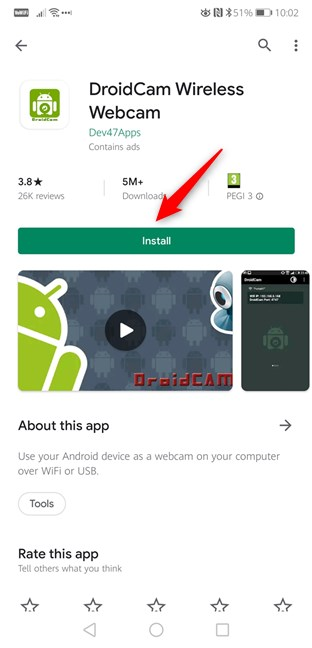
Play 스토어에서 DroidCam 무선 웹캠 앱 설치
Android 스마트폰에 앱이 설치되면 Windows 컴퓨터로 이동하여 다음 단계를 수행합니다.
2단계. Windows PC에 DroidCam 클라이언트 앱 다운로드 및 설치
Windows PC에서 즐겨 사용하는 웹 브라우저 를 열고 DroidCam Windows Client 웹 페이지를 방문하십시오 . 로드되면 DroidCam Client v6.0 이라는 큰 버튼이 표시되어야 합니다 . 클릭하거나 탭하여 DroidCam 클라이언트 앱을 다운로드합니다.

DroidCam 클라이언트 다운로드 링크
이제 DroidCam.Client.6.0.FullOffline.zip 이라는 작은 875KB 파일을 얻어야 합니다. Windows 컴퓨터의 어딘가(예: 바탕 화면)에 저장합니다. 그런 다음 내용을 추출하고 크기가 915KB 인 DroidCam.Client.6.0.exe 라는 실행 파일을 얻어야 합니다 .
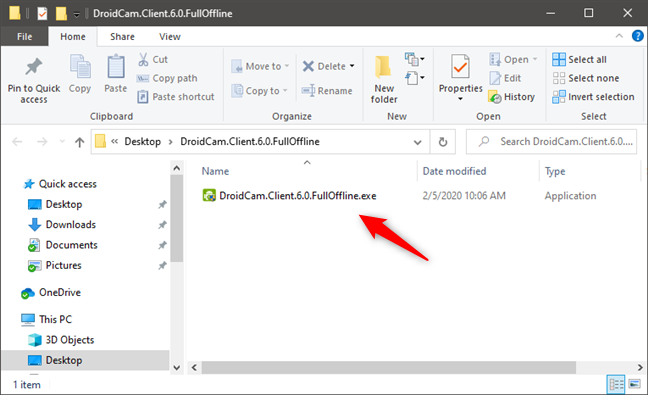
Windows 설치 프로그램용 DroidCam 클라이언트
실행 파일을 두 번 클릭/탭하고 마법사의 지시 에 따라 Windows 컴퓨터에 DroidCam 클라이언트 를 설치합니다. 마법사는 매우 간단합니다. 계속해서 다음 을 클릭하거나 탭하기만 하면 됩니다. 주의해야 할 것은 한 가지뿐입니다. "DEV47 APPS" 에서 드라이버 소프트웨어를 설치할 것인지 묻는 메시지가 표시되면 설치 를 선택 합니다. 그렇지 않으면 Windows 클라이언트가 Android 휴대폰의 앱에 연결할 수 없습니다.
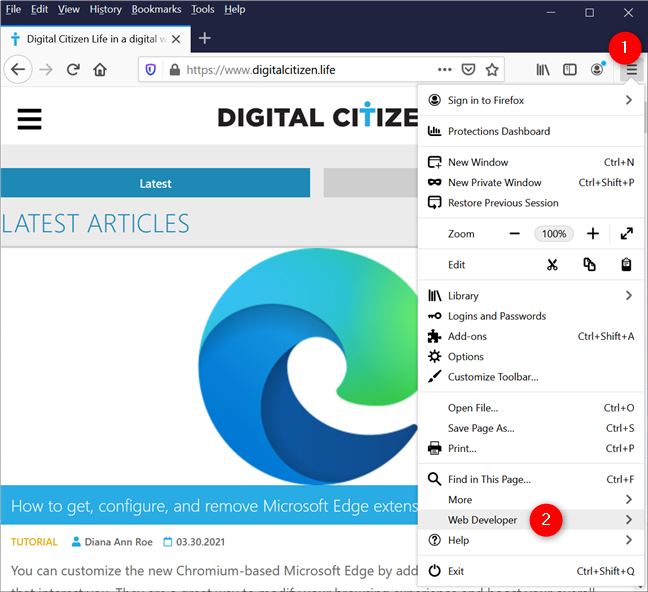
Dev47Apps.com의 드라이버 설치 허용
설치가 완료되면 Windows 클라이언트를 열고 이 가이드의 다음 단계로 이동합니다.
3단계. Windows DroidCam 클라이언트와 DroidCam 무선 웹캠 Android 앱 연결
Android 스마트폰으로 이동하여 DroidCam 무선 웹캠 앱을 엽니다. 모든 앱 목록 에서 찾을 수 있습니다 .
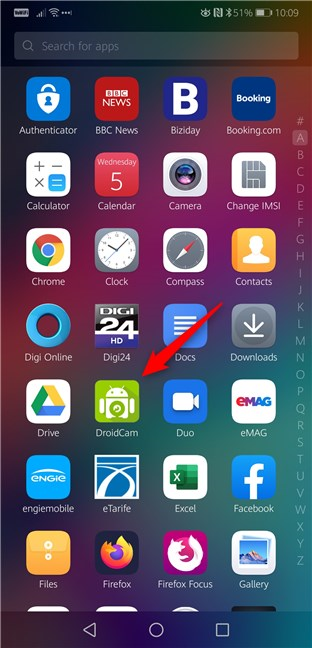
모든 앱 목록의 DroidCam 무선 웹캠 앱 바로 가기
DroidCam 무선 웹캠 앱 을 처음 열면 사용 방법에 대한 빠른 시작 가이드를 볼 수 있는 시작 화면이 표시됩니다.
읽고 다음 을 누른 다음 화면 하단에서 확인 버튼을 누릅니다 .
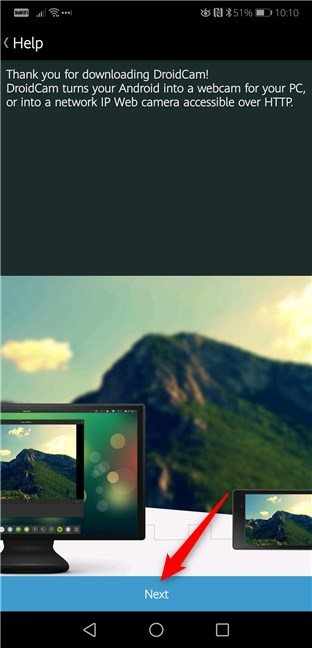
DroidCam 무선 웹캠 Android 앱의 환영 메시지
그러면 DroidCam 무선 웹캠 이 Android 휴대폰의 카메라와 마이크를 사용할 수 있는 권한을 요청합니다. 분명히 그렇게 할 필요가 있으므로 Accept 를 확인하십시오 .
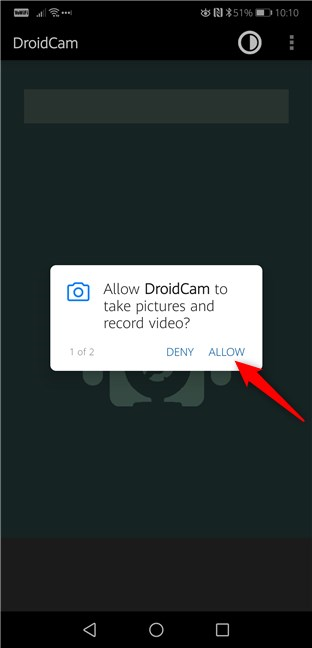
Android에서 필요한 카메라 및 마이크 권한
이제 DroidCam 무선 웹캠 앱은 연결된 WiFi 네트워크, Android 스마트폰의 IP 주소 및 앱에서 사용하는 포트 를 보여주는 새 화면을 로드합니다 . 우리의 경우 WiFi IP 는 192.168.50.4이고 DroidCam 포트 는 4747입니다. 이 정보가 곧 필요할 것이므로 스마트폰을 잠금 해제 상태로 유지하세요.

DroidCam에서 사용하는 IP 주소 및 포트
Windows 컴퓨터로 이동하여 DroidCam Client 를 엽니다 . Connect over WiFi(LAN) 섹션에서 Android 스마트폰에 표시되는 장치 IP 및 DroidCam 포트 를 입력합니다. 이 경우 장치 IP 는 192.168.50.4이고 DroidCam 포트 는 4747입니다.
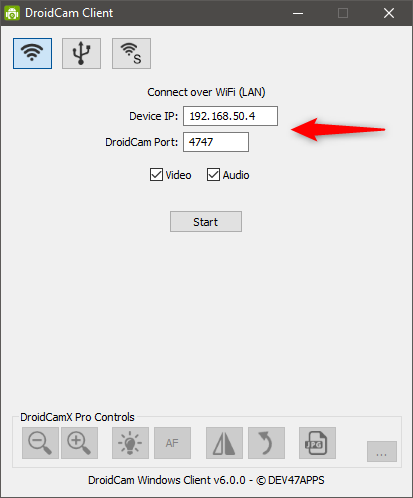
Windows용 DroidCam 클라이언트에서 IP 주소, 포트, 비디오 및 오디오 피드 구성
그런 다음 비디오 및 원하는 경우 오디오 확인란도 선택해야 합니다. Android 스마트폰이 카메라 비디오 피드와 마이크에서 나오는 소리를 중계할 수 있는지 여부를 제어합니다.
4단계. Android 휴대폰에서 비디오 피드 시작
Windows DroidCam 클라이언트 에서 시작 버튼을 클릭하거나 탭 하여 비디오 데이터 전송을 시작합니다. 모든 것이 잘 되었다면 이제 스마트폰의 카메라에서 전송된 비디오의 미리보기를 볼 수 있습니다. 즉, 이제 웹캠이 작동하는 것입니다! 🙂
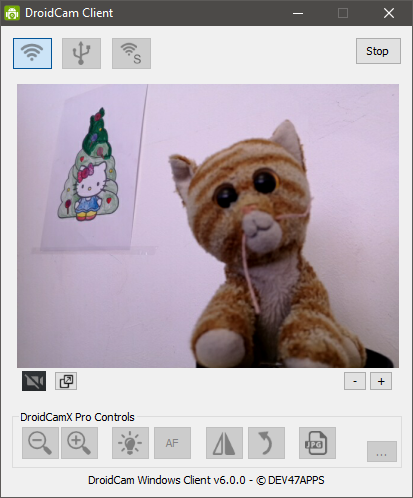
DroidCam은 안드로이드 폰 카메라의 실시간 미리보기를 보여줍니다.
5단계. Android 스마트폰을 Skype, Facebook 및 기타 유사한 앱에서 웹캠으로 사용
이제 웹캠이 필요한 앱을 열고 Android 스마트폰(일명 DroidCam Source )을 사용하도록 구성할 수 있습니다. 예를 들어 Skype의 비디오 설정 에서 DroidCam Source 3 라는 웹캠을 찾을 수 있습니다 . Skype와 함께 사용하려면 선택하기만 하면 됩니다.
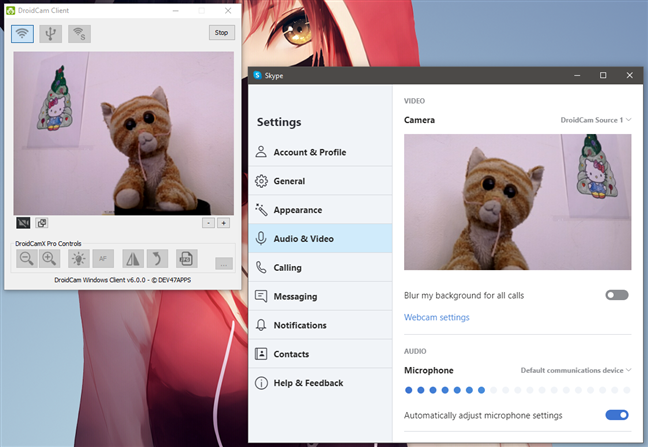
PC용 Skype에서 Android 전화를 웹캠으로 사용
마찬가지로 Facebook에서 새 스마트폰 웹캠을 사용하려면 화상 통화를 시작할 때 선택하기만 하면 됩니다.

PC의 Facebook Messenger에서 Android 휴대폰을 웹캠으로 사용
불행히도 우리 테스트에서 DroidCam이 Windows 10 의 카메라 앱 과 작동하지 않는다는 것을 발견했습니다. 이 앱은 DroidCam을 인식하지 못합니다. 그러나 DroidCam 의 개발자가 향후 이 문제를 해결할 수 있기를 바랍니다.
DroidCamX(DroidCam의 유료 버전)는 추가 제어 기능을 제공합니다.
Windows DroidCam 클라이언트 에는 추가 옵션 및 컨트롤을 위한 몇 가지 다른 버튼도 포함되어 있습니다. 그러나 DroidCam 무선 웹캠 Android 앱의 Pro 버전에 대해 비용을 지불하지 않으면 추가 컨트롤이 비활성화되어 사용할 수 없습니다.
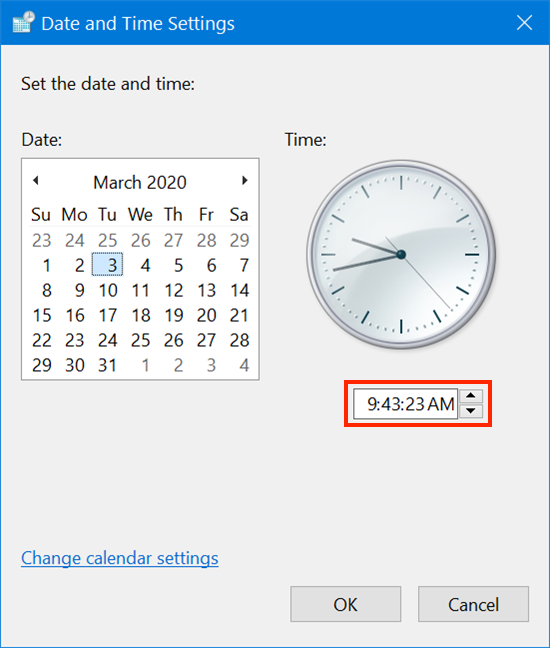
DroidCamX(유료 버전)에서 추가 옵션을 사용할 수 있습니다.
Windows DroidCam 클라이언트 앱에는 PC와 Android 스마트폰 간의 다른 두 가지 연결 방법도 포함되어 있습니다. USB 를 통 하거나 Windows PC와 Android 스마트폰 간에 직접 무선 연결을 생성하는 것입니다. 그러나 USB 방법은 Android "개발자 옵션", 보다 구체적으로 "USB 디버깅"을 사용하기 때문에 고급 사용자에게만 권장됩니다.
Android 휴대폰을 PC용 웹캠으로 사용하려는 이유는 무엇입니까?
이제 Android 스마트폰을 Windows 컴퓨터와 함께 사용할 수 있는 웹캠으로 바꾸는 것이 얼마나 쉬운지 알게 되었지만 여전히 전용 웹캠을 구입하고 싶으십니까? 아니면 컴퓨터에서 영상 통화를 해야 할 때마다 스마트폰을 계속 사용하시겠습니까? DroidCam의 작동 방식이 마음 에 드시 나요? 아니면 Google Play 스토어 에서 다른 유사한 앱을 선호 합니까? 아래 의견에서 의견을 공유하십시오.
웹 브라우저를 사용하여 Windows 10 Mobile 및 Windows Phone용 앱을 설치하는 효율적인 방법을 알아보세요.
Windows PC 또는 장치에 연결하는 모든 종류의 미디어 또는 장치에 대한 기본 자동 실행 동작을 변경하는 방법.
Mac에서 작업 그룹을 변경하시겠습니까? Mac이 Windows 또는 Linux를 사용하는 컴퓨터를 포함하여 다른 컴퓨터와 네트워크에서 잘 작동하도록 올바르게 설정하는 방법은 다음과 같습니다.
Android 스마트폰의 빠른 설정, Google 어시스턴트 또는 Google Play 스토어의 손전등 앱을 통해 손전등을 쉽게 켜는 방법을 알아보세요.
TP-Link Wi-Fi 6 라우터에서 IPv6 설정을 어떻게 찾나요? TP-Link 라우터에서 IPv6을 활성화하고 모든 관련 설정을 변경하는 방법. 전문가의 팁도 포함되어 있습니다.
Windows 10에서 Microsoft Edge 다운로드 위치를 변경하고 다운로드 저장 프롬프트를 활성화하는 방법에 대해 알아보세요.
Windows 10 및 Windows 11에서 게임 모드를 켜는 방법을 알아보세요. 최적의 게임 성능을 위한 팁입니다.
화면을 잠글 때 Huawei 스마트폰이 앱을 강제 종료하지 않도록 하는 방법. 바이러스 백신, 자녀 보호 기능, 음성 녹음기, 피트니스 추적기 또는 탐색 앱 비활성화를 중지하는 방법.
iPhone 또는 iPad에서 두 가지 방법으로 언어를 변경하는 방법을 알아보세요! 스페인어, 중국어, 독일어 또는 기타 언어로 전환합니다.
전체 화면 Google Chrome 및 기타 브라우저에 넣는 방법: Mozilla Firefox, Microsoft Edge 및 Opera. 전체 화면 모드를 종료하는 방법.
Windows는 암호를 얼마나 안전하게 저장합니까? 암호를 쉽게 읽는 방법과 보안을 강화하는 팁을 알아보세요.
고급 보안이 포함된 Windows 방화벽이란 무엇입니까? 고급 보안으로 Windows 방화벽을 여는 방법은 무엇입니까? 기존 규칙을 보고 비활성화하거나 제거하거나 속성을 변경하는 방법.
몇 번의 탭으로 iPhone 키보드를 다른 언어 또는 레이아웃으로 변경하는 방법을 알아보십시오! iPhone 키보드를 추가, 변경 및 전환합니다.
내가 가지고 있는 PowerPoint 버전은 무엇입니까? Microsoft PowerPoint의 최신 버전은 무엇입니까? 최신 버전의 PowerPoint로 업데이트하려면 어떻게 합니까?
CMD를 포함하여 Windows Defender 방화벽을 여는 데 사용할 수 있는 모든 방법, 바로 가기 및 명령.
삼성폰에서 Galaxy AI를 더 이상 사용할 필요가 없다면, 매우 간단한 작업으로 끌 수 있습니다. 삼성 휴대폰에서 Galaxy AI를 끄는 방법은 다음과 같습니다.
인스타그램에 AI 캐릭터를 더 이상 사용할 필요가 없다면 빠르게 삭제할 수도 있습니다. 인스타그램에서 AI 캐릭터를 제거하는 방법에 대한 가이드입니다.
엑셀의 델타 기호는 삼각형 기호라고도 불리며, 통계 데이터 표에서 많이 사용되어 숫자의 증가 또는 감소를 표현하거나 사용자의 필요에 따라 모든 데이터를 표현합니다.
모든 시트가 표시된 Google 시트 파일을 공유하는 것 외에도 사용자는 Google 시트 데이터 영역을 공유하거나 Google 시트에서 시트를 공유할 수 있습니다.
사용자는 모바일 및 컴퓨터 버전 모두에서 언제든지 ChatGPT 메모리를 끌 수 있도록 사용자 정의할 수 있습니다. ChatGPT 저장소를 비활성화하는 방법은 다음과 같습니다.
기본적으로 Windows 업데이트는 자동으로 업데이트를 확인하며, 마지막 업데이트가 언제였는지도 확인할 수 있습니다. Windows가 마지막으로 업데이트된 날짜를 확인하는 방법에 대한 지침은 다음과 같습니다.
기본적으로 iPhone에서 eSIM을 삭제하는 작업도 우리가 따라하기 쉽습니다. iPhone에서 eSIM을 제거하는 방법은 다음과 같습니다.
iPhone에서 Live Photos를 비디오로 저장하는 것 외에도 사용자는 iPhone에서 Live Photos를 Boomerang으로 매우 간단하게 변환할 수 있습니다.
많은 앱은 FaceTime을 사용할 때 자동으로 SharePlay를 활성화하는데, 이로 인해 실수로 잘못된 버튼을 눌러서 진행 중인 화상 통화를 망칠 수 있습니다.
클릭 투 두(Click to Do)를 활성화하면 해당 기능이 작동하여 사용자가 클릭한 텍스트나 이미지를 이해한 후 판단을 내려 관련 상황에 맞는 작업을 제공합니다.
키보드 백라이트를 켜면 키보드가 빛나서 어두운 곳에서 작업할 때 유용하며, 게임 공간을 더 시원하게 보이게 할 수도 있습니다. 아래에서 노트북 키보드 조명을 켜는 4가지 방법을 선택할 수 있습니다.
Windows 10에 들어갈 수 없는 경우, 안전 모드로 들어가는 방법은 여러 가지가 있습니다. 컴퓨터를 시작할 때 Windows 10 안전 모드로 들어가는 방법에 대한 자세한 내용은 WebTech360의 아래 기사를 참조하세요.
Grok AI는 이제 AI 사진 생성기를 확장하여 개인 사진을 새로운 스타일로 변환합니다. 예를 들어 유명 애니메이션 영화를 사용하여 스튜디오 지브리 스타일의 사진을 만들 수 있습니다.
Google One AI Premium은 사용자에게 1개월 무료 체험판을 제공하여 가입하면 Gemini Advanced 어시스턴트 등 여러 업그레이드된 기능을 체험할 수 있습니다.
iOS 18.4부터 Apple은 사용자가 Safari에서 최근 검색 기록을 표시할지 여부를 결정할 수 있도록 허용합니다.




























